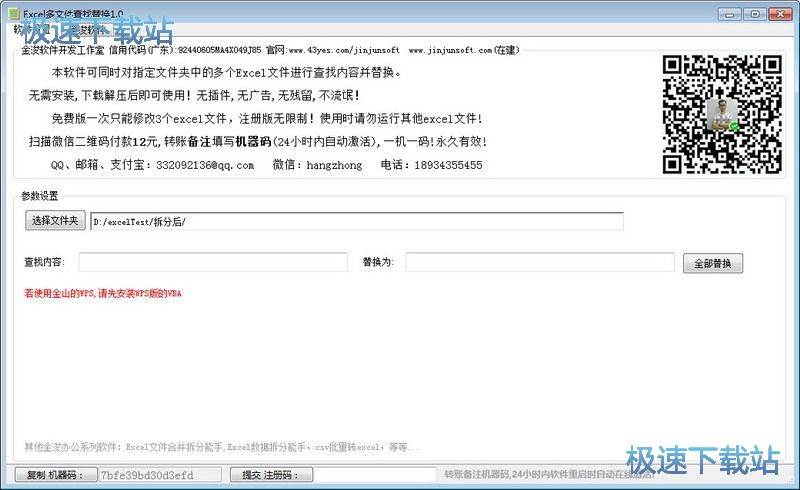Excel多文件查找替换批量替换Excel文档内容教程
时间:2018-08-06 17:32:14 作者:Joe 浏览量:47
Excel多文件查找替换是一款好用的Excel文档批量替换内容软件。我们可以使用Excel多文件查找替换轻松将电脑中的Excel文档中的文件内容进行替换;
- 进入下载
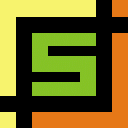
- Excel多文件查找替换 2.3 绿色版
大小:15.85 MB
日期:2018/11/5 17:13:26
环境:WinXP,Win7,
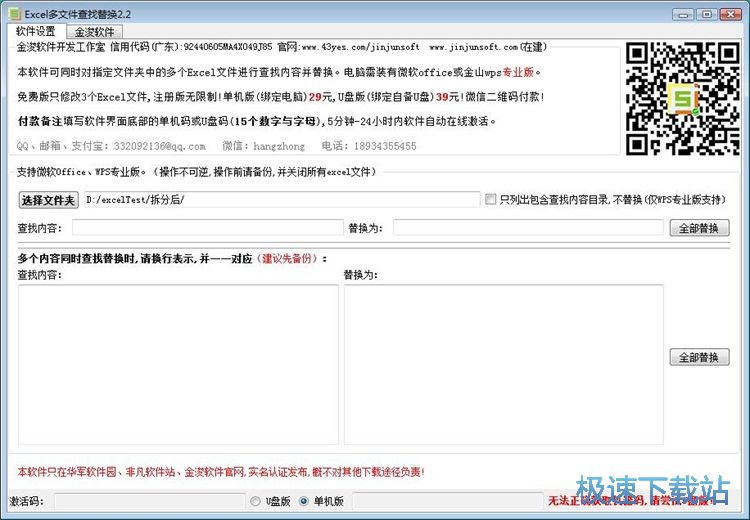
极速小编这一次就给大家演示一下怎么使用Excel多文件查找替换对电脑中的Excel文档进行批量内容替换吧。要进行Excel文档内容替换,我们首先要将保存Excel文档的文件夹导入到Excel多文件查找替换中。点击Excel多文件查找替换主界面的选择文件夹,打开文件夹浏览窗口,选择文件夹;
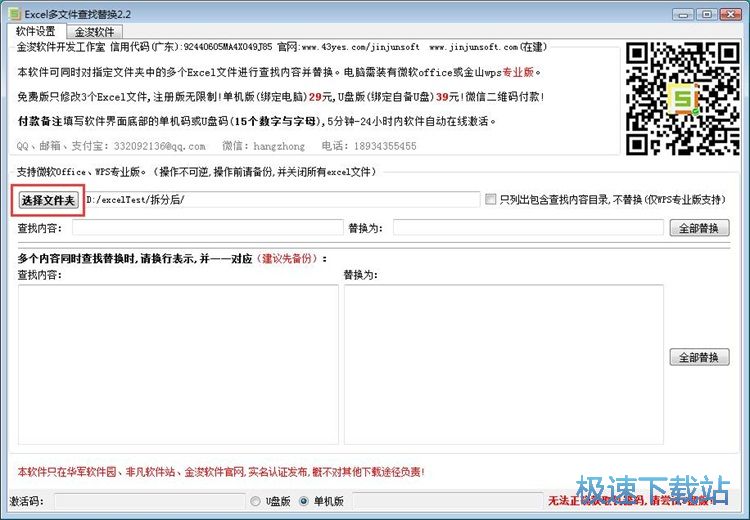
在文件夹浏览窗口中,找到想要进行内容替换的Excel文档所在的文件夹。用鼠标点击选中文件夹后,点击选择文件夹,就可以将选中的文件夹导入到Excel多文件查找替换中;
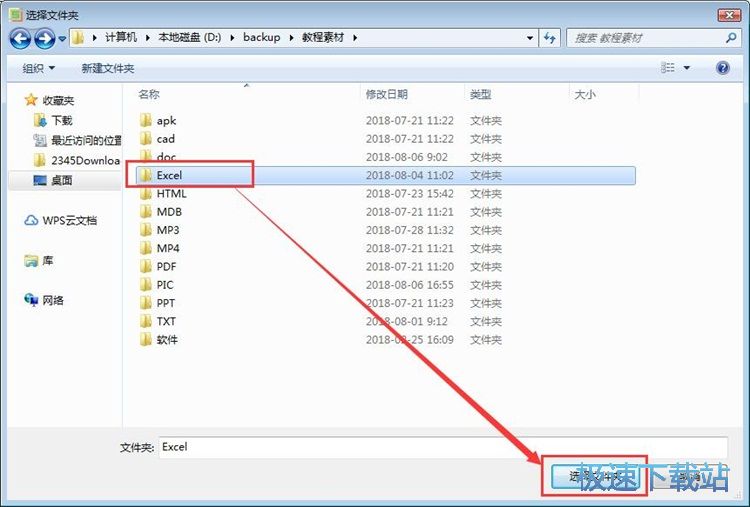
文件夹成功导入到Excel多文件查找替换中。我们现在可以看到软件主界面中的文件夹路径中看到选择导入到软件中的文件夹,读取文件夹中的Excel文档;
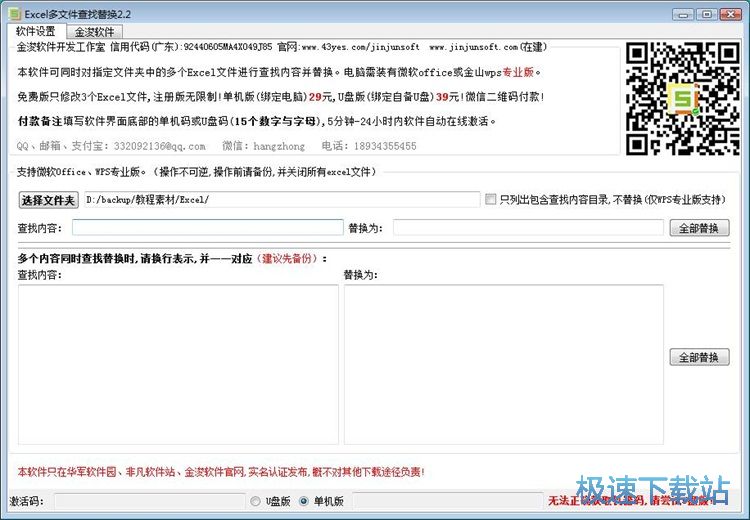
接下来我们就可以设置Excel文档的内容替换参数。输入查找内容和替换为内容,就可以设置Excel文档内容替换参数。极速小编输入了“1”为查找内容,然后输入了“www.jisuxz.com”为替换内容;
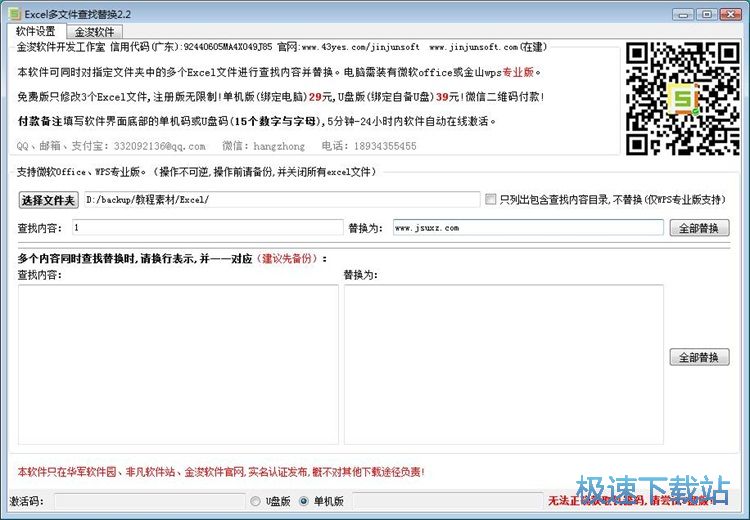
设置好Excel文档内容替换参数之后,点击全部替换,就可以使用Excel多文件查找替换按照替换参数将Excel文档中的内容进行批量替换;

Excel多文件查找替换正在将Excel文档进行批量文本替换。批量替换文档内容需要一定的时间,请耐心等待替换完成;
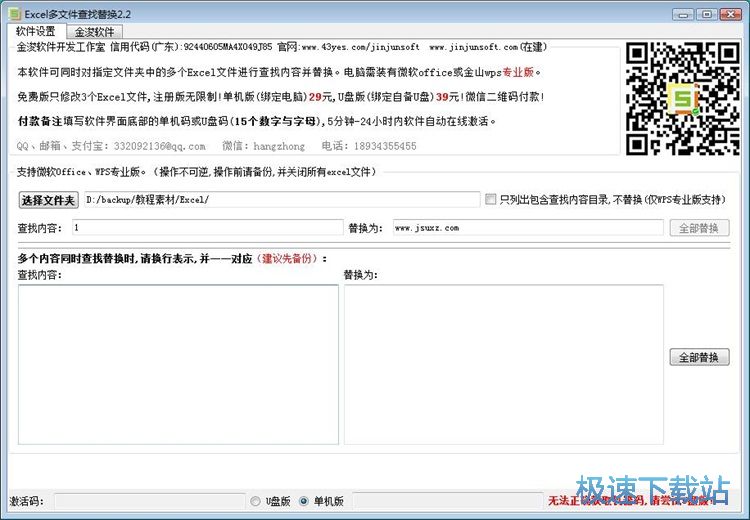
这时候我们可以打开Excel文档保存的文件夹,就可以看到使用Excel多文件查找替换替换内容后的Excel文档。Excel多文件查找替换会生成内容替换结果报告;

双击进行内容替换的Excel文件,我们就可以打开Excel文档,查看内容替换情况。我们可以看到Excel多文件查找替换成功将Excel文档中的内容进行替换。
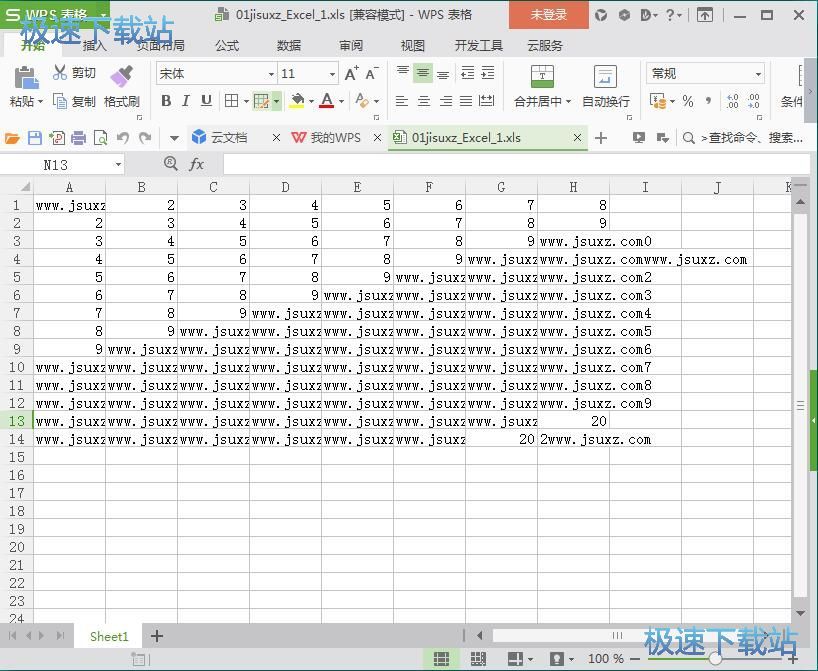
Excel多文件查找替换的使用方法就讲解到这里,希望对你们有帮助,感谢你对极速下载站的支持!
Excel多文件查找替换 2.3 绿色版
- 软件性质:国产软件
- 授权方式:共享版
- 软件语言:简体中文
- 软件大小:16226 KB
- 下载次数:113 次
- 更新时间:2019/3/29 15:04:54
- 运行平台:WinXP,Win7,...
- 软件描述:平时我们经常会遇到对多个excel工作簿做相同的查找替换操作,一个个文件进行操作... [立即下载]
相关资讯
相关软件
- 怎么将网易云音乐缓存转换为MP3文件?
- 比特精灵下载BT种子BT电影教程
- 土豆聊天软件Potato Chat中文设置教程
- 怎么注册Potato Chat?土豆聊天注册账号教程...
- 浮云音频降噪软件对MP3降噪处理教程
- 英雄联盟官方助手登陆失败问题解决方法
- 蜜蜂剪辑添加视频特效教程
- 比特彗星下载BT种子电影教程
- 好图看看安装与卸载
- 豪迪QQ群发器发送好友使用方法介绍
- 生意专家教你如何做好短信营销
- 怎么使用有道云笔记APP收藏网页链接?
- 怎么在有道云笔记APP中添加文字笔记
- 怎么移除手机QQ导航栏中的QQ看点按钮?
- 怎么对PDF文档添加文字水印和图片水印?
- 批量向视频添加文字水印和图片水印教程
- APE Player播放APE音乐和转换格式教程
- 360桌面助手整理桌面图标及添加待办事项教程...
- Clavier Plus设置微信电脑版快捷键教程
- 易达精细进销存新增销售记录和商品信息教程...